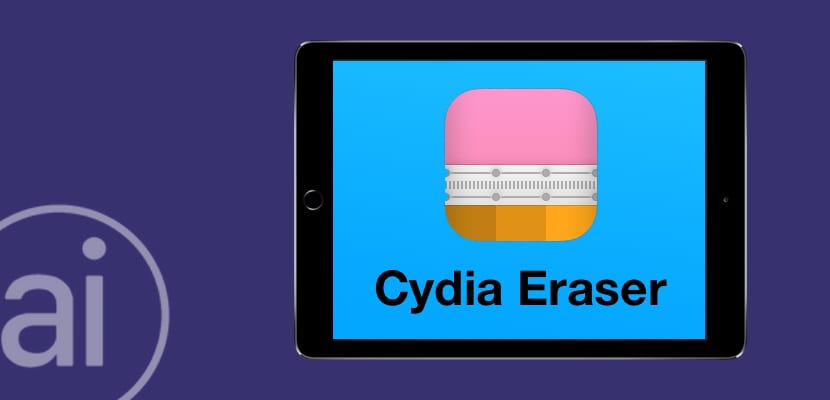
Cydia Eraser és una de les formes més fàcils i ràpides de desfer-nos d'el Jailbreak i poder deixar el nostre dispositiu gairebé a manera d'estoc amb uns senzills passos. Una eina, que es caracteritza per no requerir de connexió a l'ordinador, així que podem tornar a un estat pre-Jailbreak només executant aquesta aplicació. No obstant això, pot ser una mica embolicat emprar-la si no estem massa acostumats a treballar amb el Jailbreak, per això farem un petit repàs i tutorial de com eliminar el Jailbreak utilitzant Cydia Eraser en iOS 9.3.3 pas a pas, Perquè no et perdis absolutament res.
Consideracions prèvies
- Davant el que pugui succeir, realitza una còpia de seguretat en iTunes o iCloud, recorda que Cydia Eraser et va a restaurar el dispositiu.
- ¡Deixa acabar a Cydia Eraser! No interrompis l'execució de el programa o podries brickear el dispositiu.
- Recorda que Cydia Eraser requereix connexió a Internet, assegura't de tenir connexió Wi-Fi.
Passos a realitzar
- Entrem en Cydia, com sempre.
- Busquem el Tweak cridat «Cydia goma d'esborrar«, Al repositori de sèrie« BigBoss ».
- Instal·lem Cydia Eraser com qualsevol altre pessigar.
- Apareixerà la icona de Cydia Eraser al SpringBoard, executem el pessigar.
- Ens apareixerà un enorme text, i a la fi de la mateixa, un botó amb lletres vermelles que resa «era all data, unjailbreak device".
- Ens demanarà una confirmació abans de començar, premem sobre «Hi havia All».
La restauració es prendrà uns minuts valuosos, tira-li paciència un cop acabat, trobarem el dispositiu com si haguéssim restaurat de fàbrica (en realitat ho hem fet), així que configurarem el dispositiu iOS com sempre hem fet. Endavant, hem acabat, així que podrem restaurar la nostra còpia de seguretat, encara que jo personalment sempre confio iniciar com iPad nou, per no arrossegar arxius, però això ja és a gust de consumidor, gaudeix del teu iPad sense Jailbreak.

Ara mateix ho provo